
اپل اخیرا جدیدترین بهروزرسانی سیستم عامل آیفون را منتشر کرده است که این بار آن را iOS 26 نامیده است (برخلاف انتظار بسیاری که نسخه iOS 19 را پیشبینی میکردند). این نامگذاری دلایل کافی دارد؛ در واقع، تمام سیستمهای عامل جدید اپل برای آیپد، اپل واچ، مک و سایر دستگاهها اکنون نسخه “26” را یدک میکشند تا یکپارچگی در اکوسیستم حفظ شود.
اگر تاکنون از نسخه بتای این بهروزرسانی جدید استفاده نکردهاید، اکنون میتوانید از iOS 18 به نسخه پایدار iOS 26 ارتقا دهید. با این حال، قبل از شروع فرآیند نصب، چند مرحله حیاتی وجود دارد که باید برای اطمینان از یک تجربه بینقص، آنها را انجام دهید. نادیده گرفتن این نکات میتواند منجر به از دست دادن دادهها، کندی غیرضروری یا حتی به اصطلاح “بریک شدن” دستگاه شما شود.
1- بررسی سازگاری آیفون شما
شاید برای دانلود جدیدترین بهروزرسانی هیجانزده باشید، اما در کمال ناامیدی، متوجه شوید که صفحه بهروزرسانی نرمافزار در دستگاه شما خالی است و خبری از iOS 26 نیست. بنابراین، اولین قدم منطقی این است که مطمئن شوید دستگاه شما از این نسخه پشتیبانی میکند.
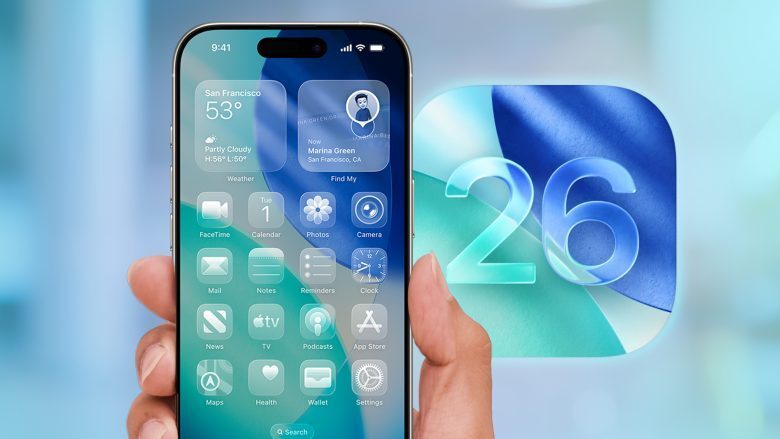
اپل هر ساله با هر بهروزرسانی جدید، پشتیبانی از برخی مدلهای قدیمیتر آیفون را متوقف میکند. شما میتوانید لیست کامل مدلهای آیفون سازگار را بررسی کنید تا ببینید آیا دستگاه شما در این فهرست قرار دارد یا خیر. این کار نه تنها از هدر رفتن وقت شما جلوگیری میکند، بلکه میتواند به شما کمک کند تا برای ارتقاء احتمالی دستگاه خود تصمیم بگیرید. به عنوان مثال، اپل اخیرا آیفون ایر (iPhone Air) و سری آیفون 17 را با گرانترین مدل (Maxed-out) با قیمت 2000 دلار معرفی کرده است؛ اگر دستگاه شما پشتیبانی نشود، شاید زمان مناسبی برای بهروزرسانی سختافزاری فرا رسیده باشد.
2- تهیه نسخه پشتیبان کامل از آیفون (Backup)
اگرچه تجربه بهروزرسانی گوشی آیفون در طول سالها بسیار پایدار و قابل اعتماد شده است، اما باز هم نباید فراموش کرد که این یک فرآیند تکنولوژیک است و هر لحظه احتمال بروز خطا و مشکل وجود دارد. حتی اگر ویژگی پشتیبانگیری خودکار آیکلاد (iCloud Backup) را فعال کردهاید، توصیه اکید میشود که یک بار دیگر و به صورت دستی، قبل از نصب iOS 26، یک نسخه پشتیبان نهایی از آیفون خود تهیه کنید.
نحوه تهیه پشتیبان دستی از طریق iCloud: به تنظیمات (Settings) > نام خود > iCloud > پشتیبانگیری iCloud بروید. در اینجا، گزینه «اکنون پشتیبانگیری کن» (Back Up Now) را لمس کنید تا فرآیند آغاز شود. توجه داشته باشید که برای موفقیتآمیز بودن این عملیات، باید فضای کافی در فضای ابری iCloud داشته باشید. در غیر این صورت، میتوانید از روش جایگزین استفاده کرده و به صورت محلی (Locally) از طریق مک خود، از آیفونتان نسخه پشتیبان بگیرید.
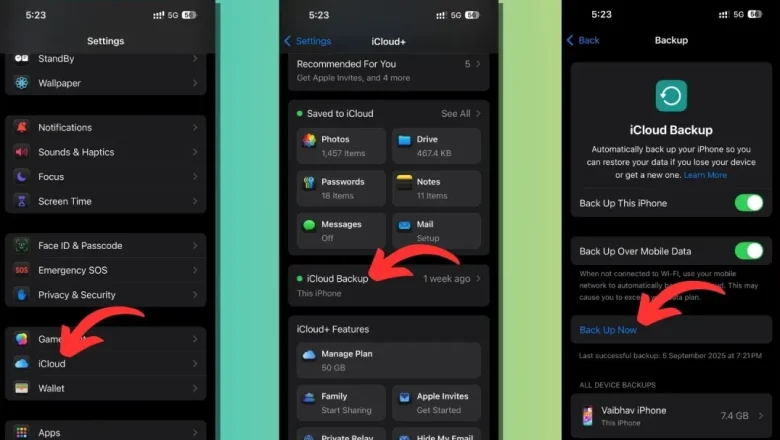
نکته مهم در مورد عکسها و فیلمها: دادههای تصاویر و ویدئوهای موجود در اپلیکیشن عکسها (Photos) در فایل پشتیبان آیفون شما در iCloud قرار نمیگیرند، مگر اینکه قابلیت iCloud Photos را فعال کرده باشید. برای مدیریت iCloud Photos به تنظیمات > لمس نام خود > iCloud > عکسها بروید. در این بخش، گزینه “همگامسازی این آیفون” (Sync this iPhone) را روشن کنید. پس از فعالسازی، میتوانید وضعیت همگامسازی را در اپلیکیشن عکسها و با لمس تصویر پروفایل خود در گوشه بالا سمت راست مشاهده کنید. همچنین میتوانید با انتخاب گزینه “بهینهسازی فضای آیفون” (Optimize iPhone Storage)، نسخه اصلی تصاویر و ویدئوها را به فضای ابری منتقل کرده و از فضای دستگاه خود آزاد کنید.
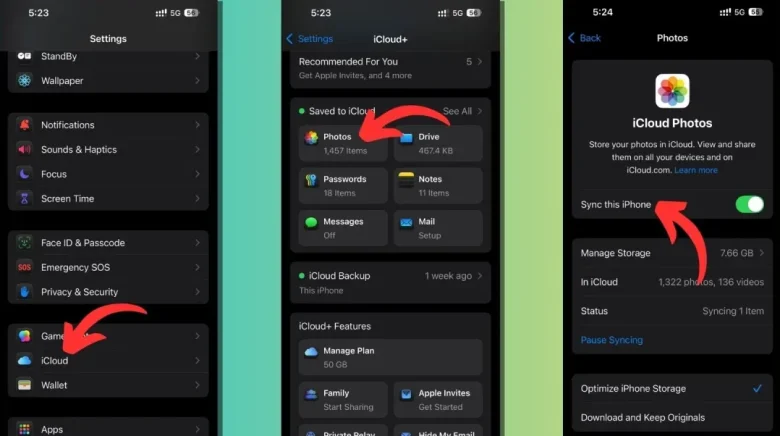
3- پشتیبانگیری از دادههای اپلیکیشنهای شخص ثالث
چتها و سوابق مکالمات در اپلیکیشنهایی مانند واتساپ (WhatsApp) یا تلگرام (Telegram) جزئی از پشتیبانگیری استاندارد آیفون شما نیستند. واتساپ سابقه چت خود را در یک فایل پشتیبان جداگانه در iCloud ذخیره میکند.
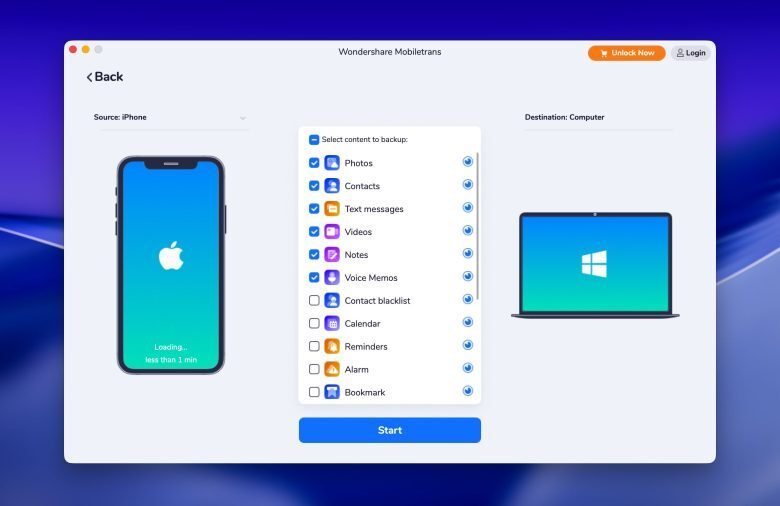
بنابراین، بسیار مهم است که اطمینان حاصل کنید چتهای واتساپ شما (حتی اگر پشتیبانگیری خودکار فعال باشد) تا آخرین تاریخ بهروزرسانی شده باشند. به عنوان مثال، اگر فرکانس پشتیبانگیری شما هفتگی تنظیم شده باشد و شما پیش از موعد مقرر آن را نصب کنید، این احتمال وجود دارد که چتهای یک هفته گذشته خود را از دست بدهید. شما باید این فرآیند را برای هر اپلیکیشن دیگری در گوشی خود که دادههای آن به طور خودکار با iCloud یا پشتیبان دستگاه همگام نمیشوند، انجام دهید.
4- بهروزرسانی تمامی اپلیکیشنها
اگر بهروزرسانیهای خودکار برای اپلیکیشنهای شما فعال نیست، حتما به اپ استور (App Store) مراجعه کرده و آنها را به صورت دستی بهروز کنید. توسعهدهندگان معمولا در لحظات آخر تغییراتی را اعمال میکنند تا سازگاری (Compatibility) کامل با جدیدترین نسخه iOS را تضمین کنند. بهروزرسانی اپلیکیشنها قبل از نصب iOS 26، تضمین میکند که بهترین تجربه ممکن را از همان ابتدا خواهید داشت و با کرش کردنهای ناگهانی یا ناسازگاریهای رابط کاربری مواجه نخواهید شد.
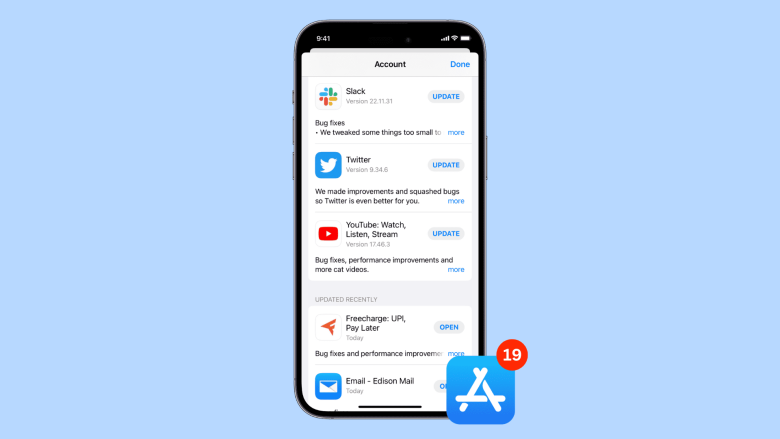
5- اطمینان از ذخیره بودن تمامی اطلاعات ورود (Login Credentials)
امروزه ما از تعداد بیشماری اپلیکیشن و سرویس استفاده میکنیم و به خاطر سپردن نام کاربری و رمز عبور برای همه آنها تقریبا غیرممکن است. قبل از شروع فرآیند بهروزرسانی، یک بررسی سریع انجام دهید و مطمئن شوید که اطلاعات ورود به تمام اپلیکیشنهای مهم شما، در اپلیکیشن رمزهای عبور (Passwords app) آیفون یا هر مدیر رمز عبور (Password Manager) دیگری که استفاده میکنید، به صورت ایمن ذخیره شدهاند. این کار تضمین میکند که در صورت بروز هر اتفاق غیرمنتظرهای در طول بهروزرسانی، به سرعت میتوانید دوباره وارد حسابهای کاربری مهم خود شوید.
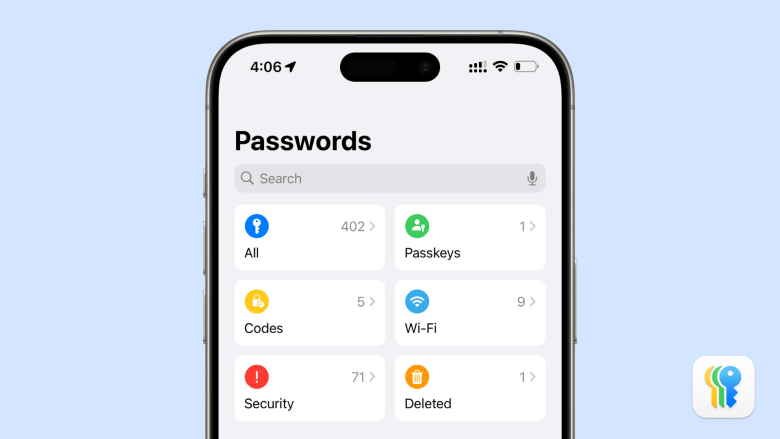
6- اطمینان از وجود فضای کافی برای نصب
علاوه بر تهیه نسخه پشتیبان، باید مطمئن شوید که آیفون شما فضای ذخیرهسازی خالی کافی برای نصب صحیح بهروزرسانی را دارد. برای iOS 26، اندازه بسته بهروزرسانی حدود 7.8 گیگابایت است. با این حال، به شدت توصیه میشود که برای نصب روان و بدون مشکل، حدود 20 تا 25 گیگابایت فضای خالی در دسترس داشته باشید. اگر فضای کافی ندارید، میتوانید با همگامسازی اپلیکیشن عکسهای خود با iCloud (طبق مورد 2) و حذف ویدئوهای غیرضروری، به سرعت فضای مورد نیاز را فراهم کنید.
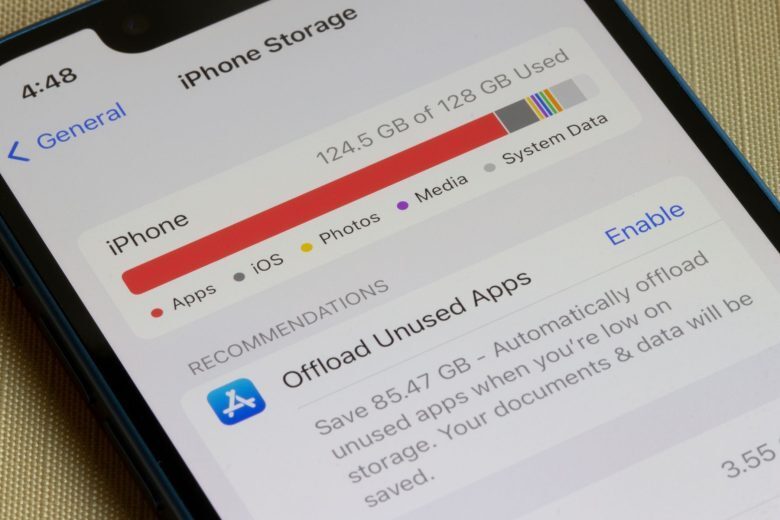
7- مطمئن شوید که باتری آیفون به اندازه کافی شارژ دارد
نصب روان و بدون وقفه همچنین به این معنی است که دستگاه شما باید شارژ باتری کافی داشته باشد تا کل فرآیند را به اتمام برساند. اگر باتری آیفون در میانه راه کم شود، احتمال خاموش شدن آن وجود دارد که این امر شانس «بریک شدن» دستگاه یا از دست رفتن اطلاعات را به شدت افزایش میدهد. به همین دلیل، دستگاه شما باید حداقل 50٪ ظرفیت باتری برای نصب بهروزرسانی iOS 26 داشته باشد. توصیه میشود که برای امنیت بیشتر، در طول فرآیند نصب، دستگاه را به شارژر متصل کنید.
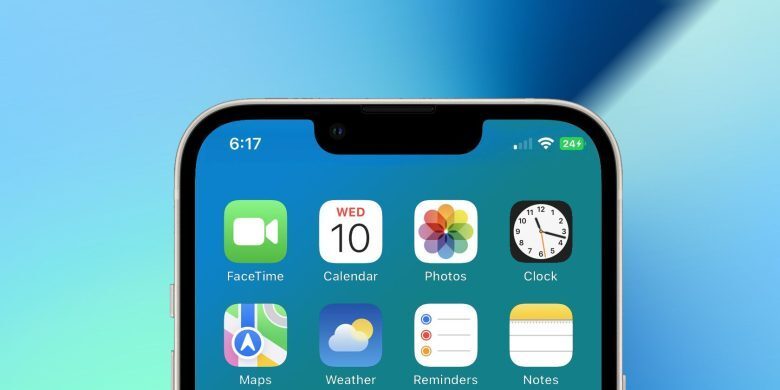
8- پایداری اتصال اینترنت را بررسی کنید
یک اتصال اینترنتی ضعیف میتواند مشکلاتی از قبیل زمان طولانی دانلود، مکثهای مکرر در بهروزرسانی یا دانلودهای ناموفق ایجاد کند. با توجه به حجم زیاد بسته بهروزرسانی، ترجیحا iOS 26 را از طریق اتصال Wi-Fi پایدار دانلود کنید. در غیر این صورت، استفاده از اینترنت همراه (Cellular Connection) میتواند منجر به هزینههای ناخواسته شود. برای سرعت دانلود بالاتر، مطمئن شوید که دستگاههای دیگر در شبکه شما در حال انجام کارهای با پهنای باند بالا مانند استریم فیلم یا دانلود نرمافزارهای سنگین نیستند.
9- برای نصب عجله نکنید
گاهی اوقات، وقتی یک محصول جدید یا بهروزرسانی نرمافزاری بزرگ عرضه میشود، صبر کردن برای یک “دوره تنفس” کاملا منطقی است. محصولات و نرمافزارهای تازه منتشر شده، مستعد باگها (Bugs) و مشکلات ناشناخته هستند. به عنوان مثال، سری پیکسل 10 که اخیرا عرضه شد، پس از مواجه شدن خریداران اولیه با مشکلات شارژرهای بیسیم، خبرساز شد. همچنین، زمانی که اپل سال گذشته iOS 18 را منتشر کرد، تنها دو روز پس از عرضه، کاربران یک باگ در آیمسیج (iMessage) را گزارش دادند.

با این حال، این موارد باید به عنوان یک احتیاط در نظر گرفته شوند و نباید شما را از امتحان کردن قابلیتهای جدید دلسرد کنند. اگر در مورد پایداری نسخه جدید شک دارید، میتوانید حدود یک هفته صبر کنید تا گزارشهای کاربران منتشر شده و اپل اولین پچهای رفع باگ را ارائه دهد.
10- نحوه بهروزرسانی آیفون خود را انتخاب کنید
چندین راه برای دریافت بهروزرسانی iOS 26 بر روی آیفون شما وجود دارد:
- بهروزرسانی خودکار (Automatic Updates): اگر زمان کافی ندارید، میتوانید بهروزرسانیهای خودکار را از مسیر تنظیمات > عمومی (General) > بهروزرسانی نرمافزار (Software Update) > بهروزرسانیهای خودکار فعال کنید.
- وقتی کلید «نصب خودکار iOS» (Automatically Install) را روشن میکنید، دستگاه بهروزرسانی را در طول شب، زمانی که در حال شارژ است و به Wi-Fi متصل است، دانلود و نصب میکند.
- وقتی کلید «دانلود خودکار iOS» (Automatically Download) را روشن میکنید، دستگاه بهروزرسانی را در پسزمینه دانلود میکند، اما آن را نصب نمیکند تا زمانی که شما به صورت دستی اجازه دهید.
- بهروزرسانی از طریق مک (Mac): همچنین میتوانید از روش سنتی استفاده کرده و آیفون خود را با کابل به مک متصل کنید. پس از اتصال، دستگاه خود را در نوار کناری اپلیکیشن فایندر (Finder) پیدا کرده و فرآیند بهروزرسانی را از آنجا آغاز کنید.
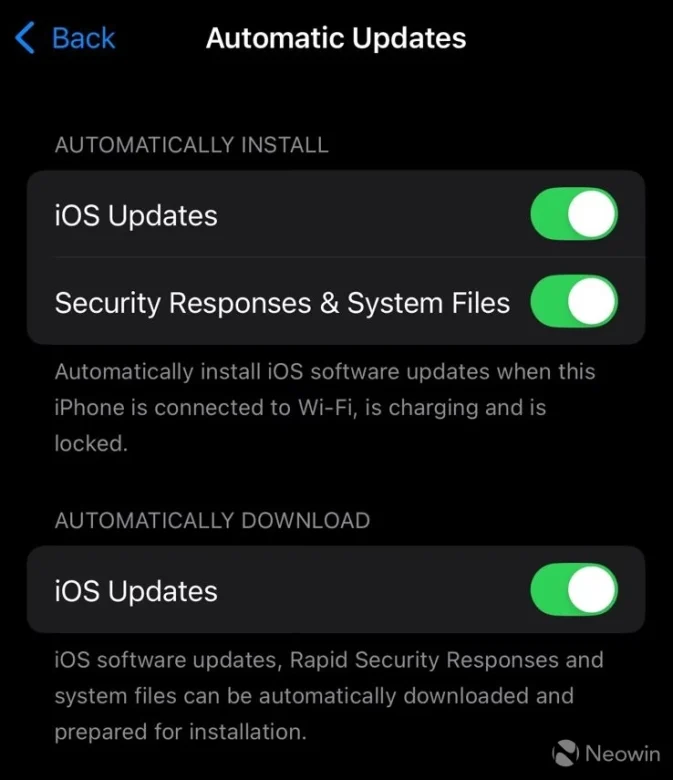
iOS 26 مجموعهای از ویژگیها و تغییرات جدید را برای آیفون به ارمغان میآورد؛ از جمله اپلیکیشن عکسهای بازطراحی شده، قابلیتهای جدید در سافاری (Safari)، اسکرینشاتهای HDR و موارد دیگر. نقطه عطف این بهروزرسانی، زبان طراحی جدید “Liquid Glass” است که اپل در اکثر سیستمهای عامل خود برای ایجاد ظاهری یکپارچه و هماهنگ در بین دستگاهها در حال عرضه آن است. این بزرگترین بهروزرسانی طراحی در سالهای اخیر است، اگرچه اپل در ابتدا با واکنشهای منفی روبرو شد که شرکت را مجبور به ایجاد تغییراتی در Liquid Glass کرد.
















